- ESC er en forkortelse for flugt, og selv placeringen af nøglen antyder vigtigheden af dens vigtigste funktion.
- Nogle gange kan ESC-nøglen ikke fungere, men hvis du følger denne artikel, løser du dette problem let.
- Udforsk vores Windows 10 sektion for den mest omfattende samling af artikler om emnet.
- Hvis du har andre problemer med dit perifere udstyr, skal du besøge vores Teknisk fejlfindingshub til løsninger.

Denne software reparerer almindelige computerfejl, beskytter dig mod filtab, malware, hardwarefejl og optimerer din pc til maksimal ydelse. Løs pc-problemer og fjern vira nu i 3 nemme trin:
- Download Restoro pc-reparationsværktøj der kommer med patenterede teknologier (patent tilgængelig her).
- Klik på Start scanning for at finde Windows-problemer, der kan forårsage pc-problemer.
- Klik på Reparer alt for at løse problemer, der påvirker din computers sikkerhed og ydeevne
- Restoro er blevet downloadet af 0 læsere denne måned.
Escape-tasten på et tastatur har været standarden få mig ud nøgle til computersoftware siden begyndelsen af computere.
Dette var en meget nem metode til at afslutte forskellige scenarier på en computer, men i de sidste 10 år er udviklere begyndt at fokusere om brugervenlighedsfunktioner og at have en enkelt tast på tastaturet, som hvis det ved et uheld trykkes kan lukke en applikation, er et stort problem.
I denne artikel vil vi diskutere, hvordan vi kan foretage fejlfinding af Escape-nøglen i Windows 10 i forskellige scenarier.
Hvad kan jeg gøre, hvis ESC-nøglen ikke fungerer på Windows 10?
- Tjek din chauffør
- Brug SHIFT + Escape
- Test dit tastatur
- Kontroller for vira
- Kør fejlfindingsværktøjet til tastaturet
- Afinstaller Synaptics Pointing Device-driveren
- Deaktiver filtertaster
- Afinstaller den nyligt downloadede software
- Kontroller tastaturet for støv eller fremmedlegemer
1. Tjek din chauffør
Tastaturdriveren oversætter input fra tastaturet, så det kan læses af operativsystemet. Drivere, som enhver anden computerfil, kan få beskadiget af forskellige software eller vira.
Dette kan også skyldes opgradering eller nedgradering af dit operativsystem, hvis den installerede driver ikke er fuldt kompatibel med den nye version.
Opdater drivere automatisk
Den sikrere og nemmere måde at opdatere drivere på en Windows-computer på er ved hjælp af et automatisk værktøj. Vi anbefaler stærkt DriverFix.
Den identificerer automatisk hver enhed på din computer og matcher den med de nyeste driverversioner fra en omfattende online database. Således vil du beskytte dit system mod at downloade og installere de forkerte driverversioner.
Sådan opdateres dine drivere automatisk i 3 nemme trin:
- Download og installer DriverFix
- Når programmet er installeret, begynder programmet automatisk at scanne din pc for forældede drivere.

- Når scanningen slutter, får du en rapport om alle driverproblemer eller drivere, der skal opdateres. Alt hvad du skal gøre nu er at markere afkrydsningsfelterne med de drivere, du vil installere, eller bare klikke på Opdater alle knappen øverst for automatisk at installere alle anbefalede opdateringer.


DriverFix
DriverFix opdaterer din tastaturdriver på få sekunder, og dine problemer vil være overstået.
Besøg webstedet
Opdater driveren manuelt
Den metode, som vi normalt anbefaler at prøve og rette dette, er at afinstallere den aktuelle driver og lade Windows geninstallere den igen:
- Du kan opnå dette ved højreklik på den Start-knap og vælge Enhedshåndtering.
- Herfra udvide Tastaturer liste, Højreklik på dit aktuelle tastatur, og vælg Afinstaller, som på billedet nedenfor.
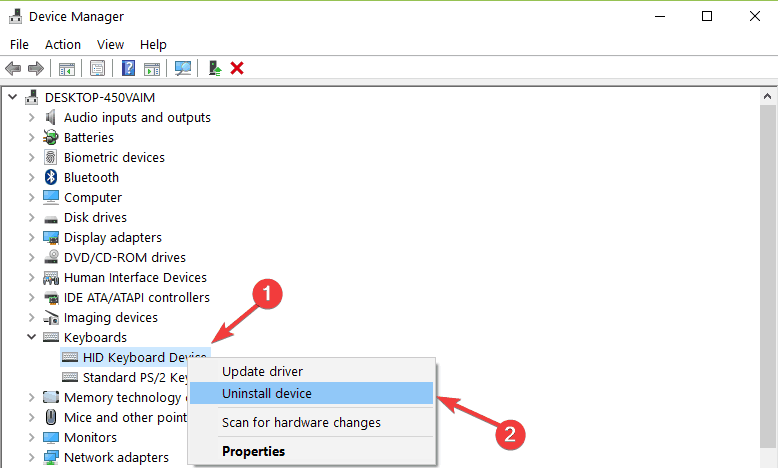
- Bekræft dette ved at klikke Okay i den næste dialog.
Når tastaturet er fjernet fra listen, skal du genstarte din computer for at genindlæse dit operativsystem og tvinge det til at opdage tastaturet. Det fortsætter derefter med at geninstallere driveren og forhåbentlig løse problemet.
BEMÆRK: Nyere USB-tastaturer er mere komplicerede end de plejede at være. For at kunne bruge dem fuldt ud skal du installere den driver, der leveres af producenten.
Har du problemer med forældede drivere? Vær et skridt foran ved hjælp af denne vejledning
2. Kontroller for vira

Esc-nøglen, der ikke fungerer, skjuler muligvis et større problem forårsaget af malware, så det anbefales at køre en komplet antivirusscanning på din computer.
Men hvis du kører en gratis og begrænset løsning, kan du muligvis ikke løse dette problem. Derfor anbefaler vi den bedste sikkerhedsløsning, Bitdefender Antivirus Plus.
Bitdefender er installeret på over 500 millioner systemer over hele verden, og det er en stor garanti for dets kvalitet og muligheder.
Denne professionelle løsning beskytter dig mod alle trusler fra vira, trojanske heste og orme, udnyttelse af nul dage, rootkits og endda ransomware og spyware.
Med de indbyggede intelligente teknologier inden for cybertrussel stopper Bitdefender Antivirus Plus angreb, før de overhovedet sker.
Det overvåger også apps ved hjælp af adfærdsmæssig detektion, og når det opdager noget mistænkeligt, tager det skridt til at forhindre infektioner.
Og for at gøre tingene tættere på perfektion scanner Bitdefender ikke kun efter trusler, men det ser også efter sikkerhedshuller og sårbarheder i dit system.
Det registrerer forældet og sårbar software, afinstallerede sikkerhedsrettelser og eventuelle usikre indstillinger, så giver den dig den rigtige måde at løse problemerne på.
Prisen inkluderer Bitdefender Computer Tune-up-værktøjet, der gør din computer til en velsmurt maskine.

Bitdefender Antivirus Plus
Bitdefender er ikke kun den bedste sikkerhedsløsning til din pc, men løser også ESC-nøgleproblemet med det samme!
Hent den nu
3. Brug SHIFT + Escape
Kør en systemscanning for at finde potentielle fejl

Download Restoro
PC-reparationsværktøj

Klik på Start scanning for at finde Windows-problemer.

Klik på Reparer alt for at løse problemer med patenterede teknologier.
Kør en pc-scanning med Restoro reparationsværktøj for at finde fejl, der forårsager sikkerhedsproblemer og afmatning. Når scanningen er afsluttet, erstatter reparationsprocessen beskadigede filer med friske Windows-filer og komponenter.
Som jeg sagde i første afsnit udgjorde den lethed, hvormed Escape-tasten kunne bruges tidligere, mange problemer, hvis der ved et uheld blev trykket på den.
Dette er grunden til, at de fleste af de nyere applikationer nu er skiftet til at bruge Flytte + Flygte nøglekombination.
For eksempel bruger Google Chrome kombinationen SHIFT + Escape-nøgler til at give dig adgang til sin interne task manager, som du kan se på billedet nedenfor.
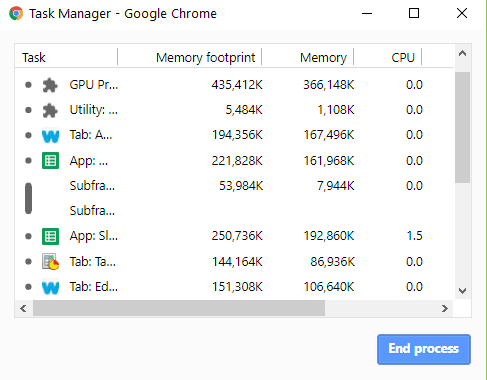
4. Test dit tastatur

Nogle gange er problemet ikke med operativsystemet, men med hardware. Tastaturer og mus er sandsynligvis de mest anvendte og misbrugte inputkomponenter på en computer, hvilket betyder at de har tendens til at bryde oftere end andre komponenter.
Hvis dit tastatur er sluttet til din computer ved hjælp af et USB- eller PS / 2-stik, kan du frakoble det og installere det på en anden maskine. På denne måde kan du teste, om problemet er med din computer eller med tastaturet.
Du kan også prøve at forbinde et andet tastatur til din maskine og prøve at bruge Escape-tasten på den. Eller simpelthen købe et nyt tastatur.
Dit tastatur skriver tal i stedet for bogstaver? Vi har den rigtige løsning til dig
5. Kør fejlfindingsværktøjet til tastaturet
- Gå til Indstillinger, og klik derefter på Opdatering og sikkerhed og klik på Fejlfinding i panelet til venstre
- Naviger til Find og rette andre problemer
- Vælg fejlfindingsværktøjet til tastaturet, kør det, og kontroller derefter, om ESC-tasten fungerer.
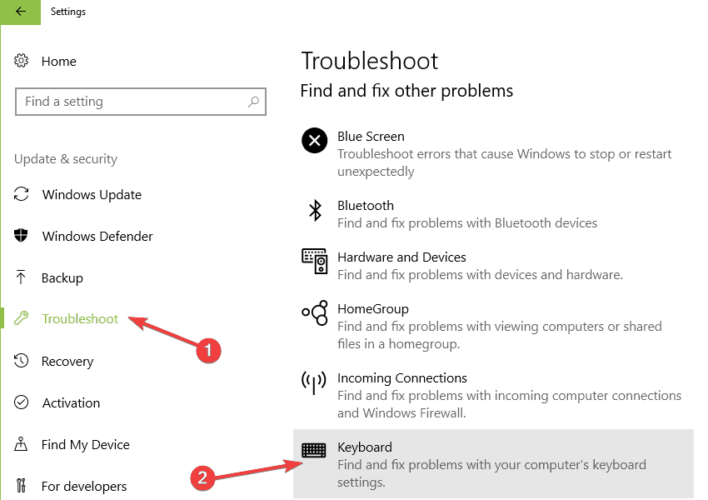
Hvis du har problemer med at åbne appen Indstilling, skal du kigge på denne ekspertguide for at løse problemet.
6. Afinstaller Synaptics Pointing Device-driveren
Hvis din standarddriver kommer i konflikt med Windows 10, fungerer visse nøgler muligvis ikke. Du kan løse dette problem ved at afinstallere driveren til Synaptics Pointing Device.
Du skal blot navigere til Kontrolpanel og gå til Afinstaller program afsnit. Afinstaller Synaptics Pointing Device-driver derfra.
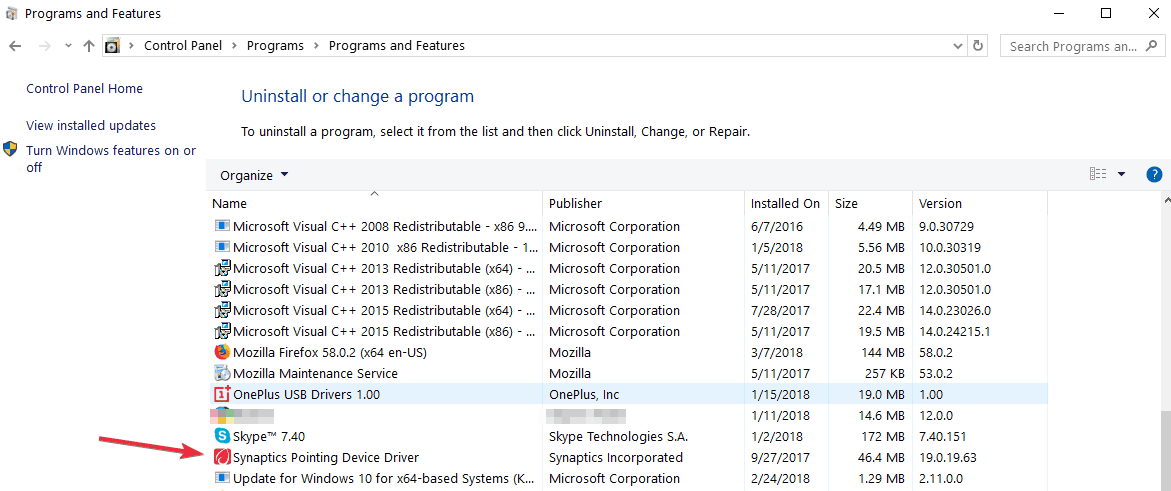
7. Deaktiver filtertaster
- Gå til Kontrolpanel, type nem adgang i søgefeltet og åbn Let adgang Centrum.
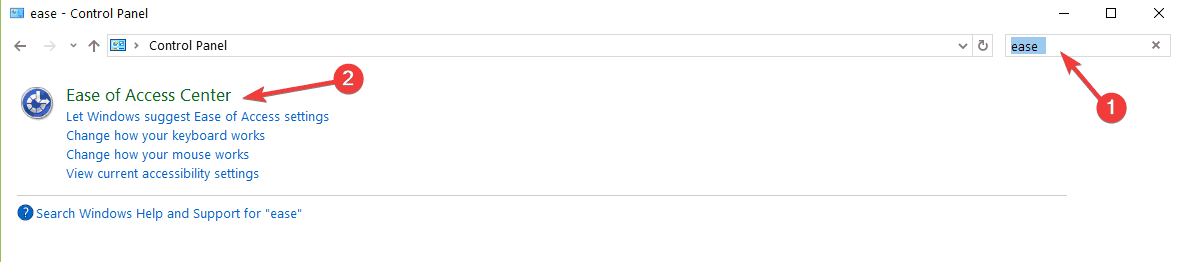
- Naviger til Gør tastaturet lettere at bruge mulighed.
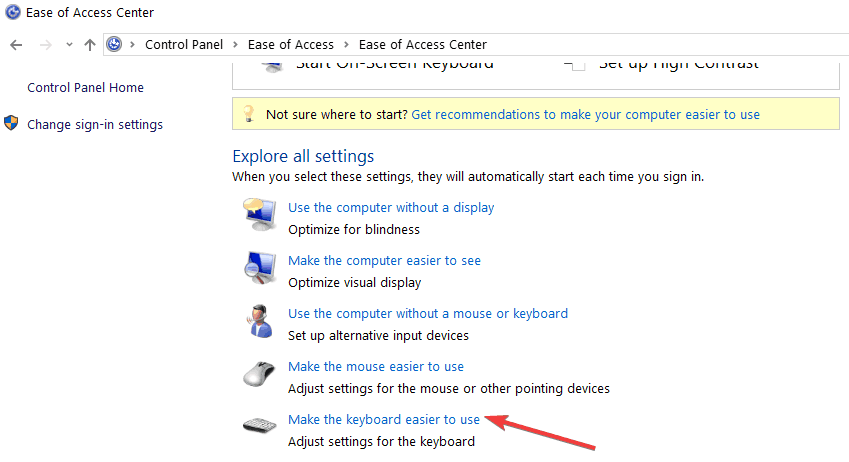
- Rul ned og vælg Filtertaster. Fjern markeringen i Tænd filtertaster valgmulighed, og tryk derefter på ansøge og Okay.
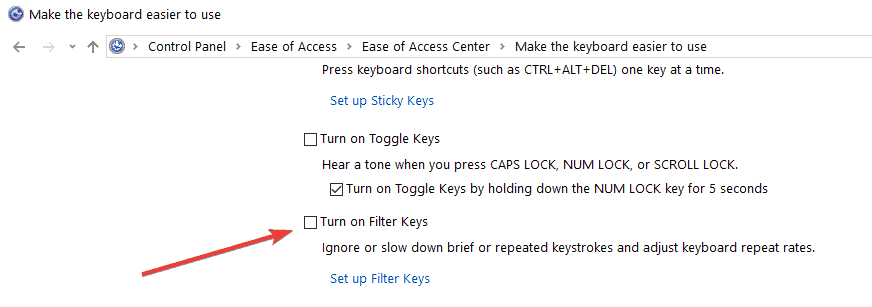
8. Afinstaller den nyligt downloadede software
- Gå til Start, type kontrolpanel, og dobbeltklik på det første resultat for at starte Kontrolpanel
- Gå til Programmer, og klik derefter på Afinstaller et program
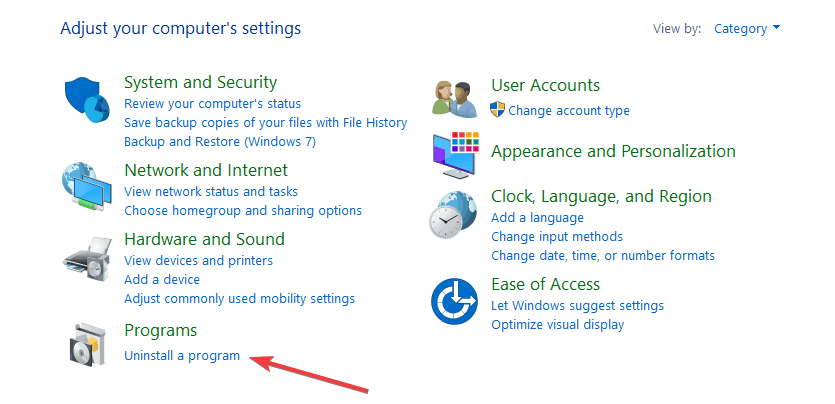
- Vælg den software, du for nylig har installeret, og vælg Afinstaller
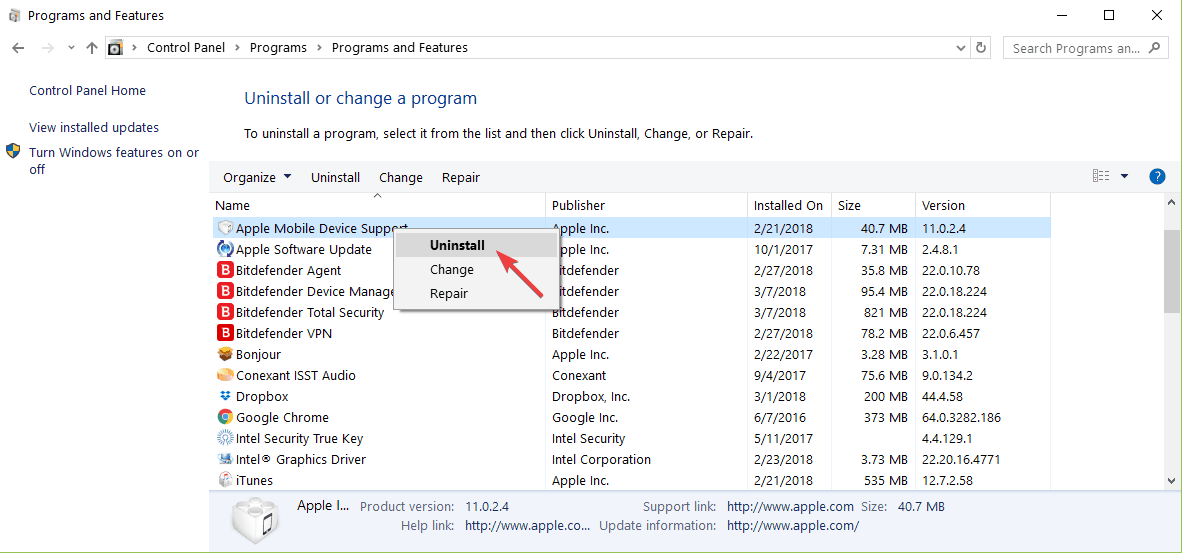
- Genstart din computer, og kontroller, om ESC-nøglen er lydhør nu.
For yderligere information om, hvordan du afinstallerer programmer og apps i Windows 10, skal du tjekke dette komplet guide.
9. Kontroller tastaturet for støv eller fremmedlegemer

Sørg for, at dit tastatur er fri for støv, snavs eller andre fremmedlegemer. Du kan simpelthen vende det på hovedet, så støv eller snavs kan falde ud.
Du kan også bruge trykluft til at blæse støv ud fra sprækkerne på dit tastatur. Hvis du er en teknisk kyndig person, kan du adskille tastaturet.
Husk dog, at denne fremgangsmåde kan annullere producentens garanti, så fortsæt med din vundne risiko.
Hvis ovenstående trin ikke fik fat i din Escape-nøgle, bedes du give flere detaljer om dit problem i kommentarfeltet nedenfor, og vi prøver at hjælpe så godt vi kan.
 Har du stadig problemer?Løs dem med dette værktøj:
Har du stadig problemer?Løs dem med dette værktøj:
- Download dette pc-reparationsværktøj klassificeret Great på TrustPilot.com (download starter på denne side).
- Klik på Start scanning for at finde Windows-problemer, der kan forårsage pc-problemer.
- Klik på Reparer alt for at løse problemer med patenterede teknologier (Eksklusiv rabat for vores læsere).
Restoro er blevet downloadet af 0 læsere denne måned.
![Problemer med Bluetooth-tastatur i Windows 10 [Fuldstændig vejledning]](/f/ef06ee844ab902b7171b64b3057d266e.jpg?width=300&height=460)

